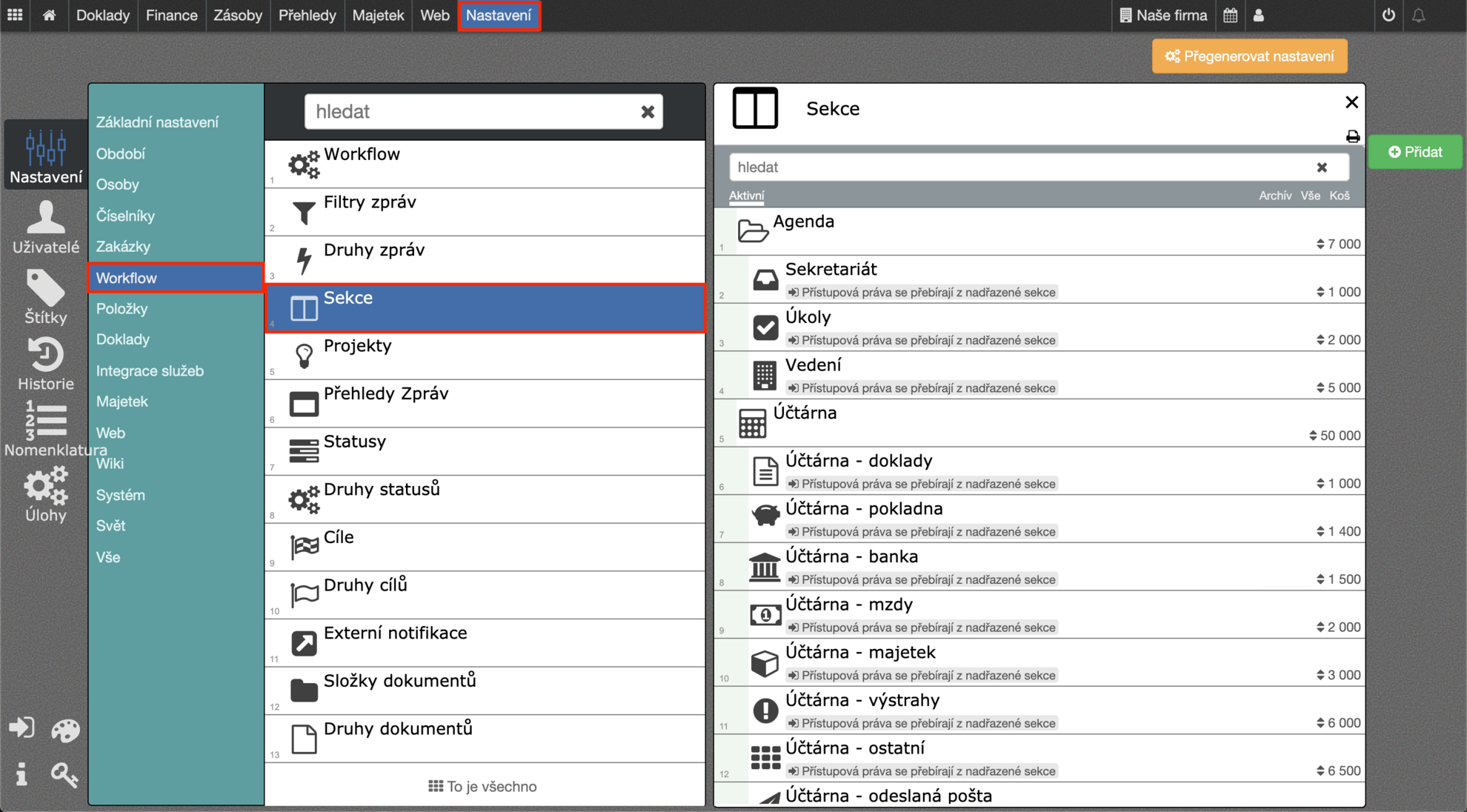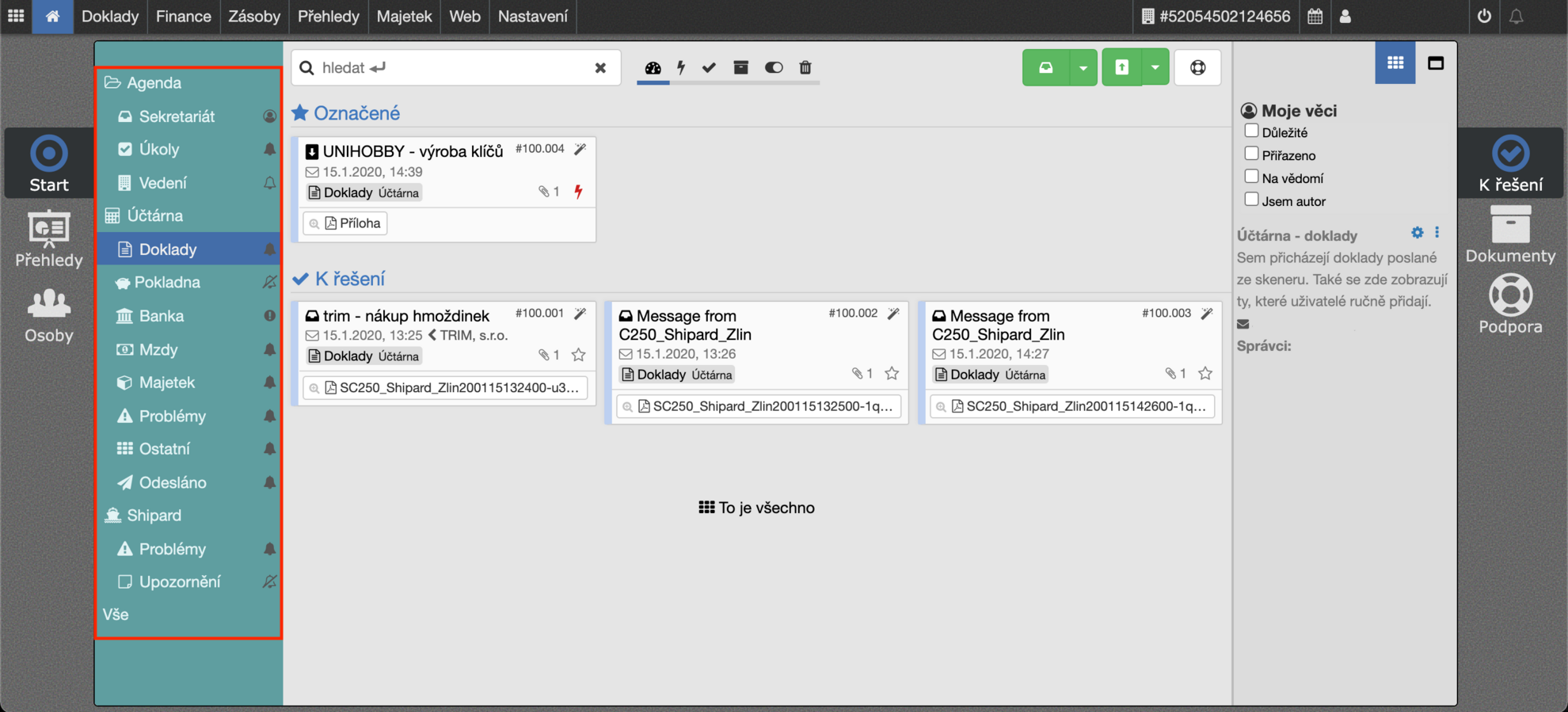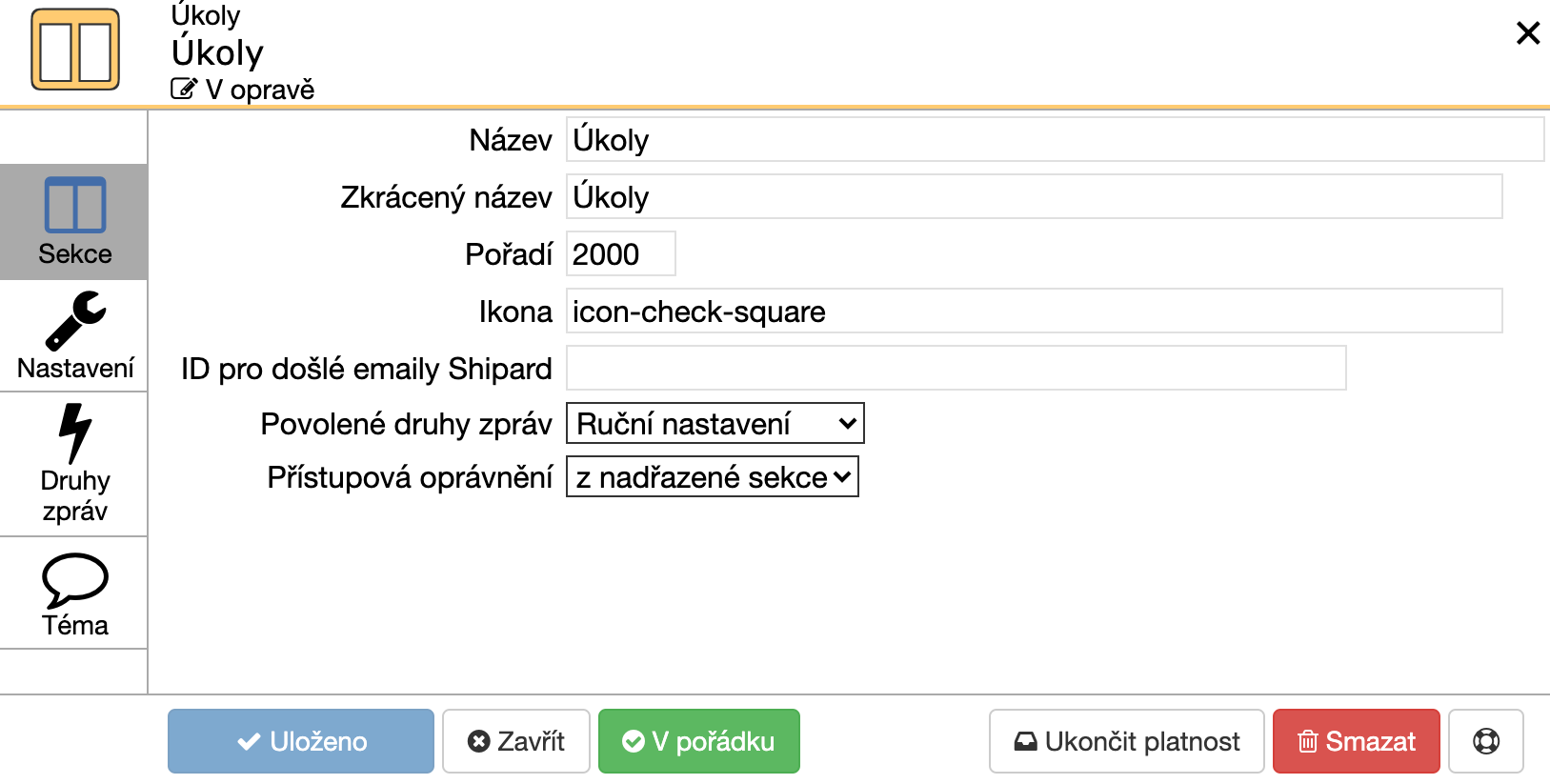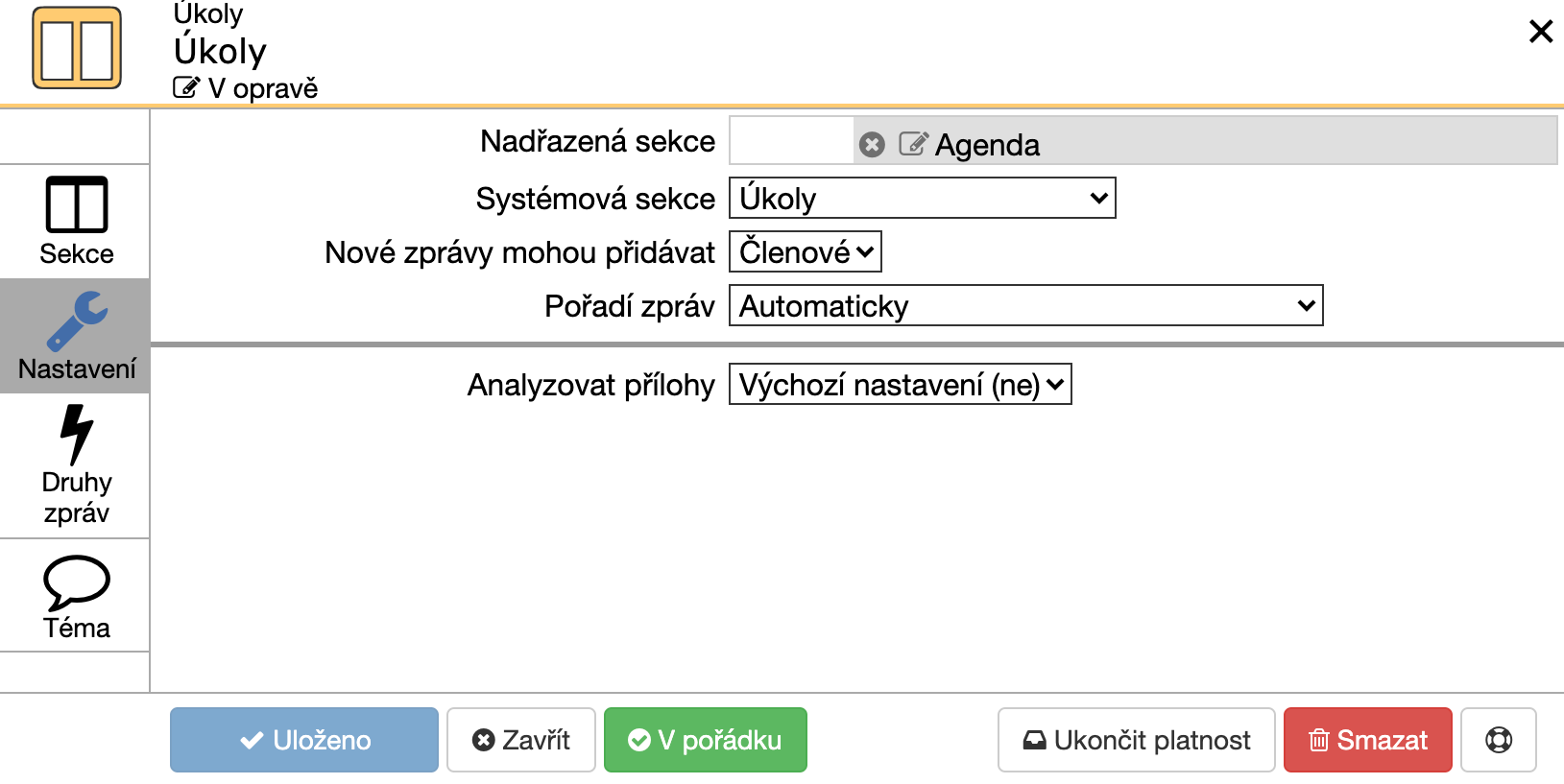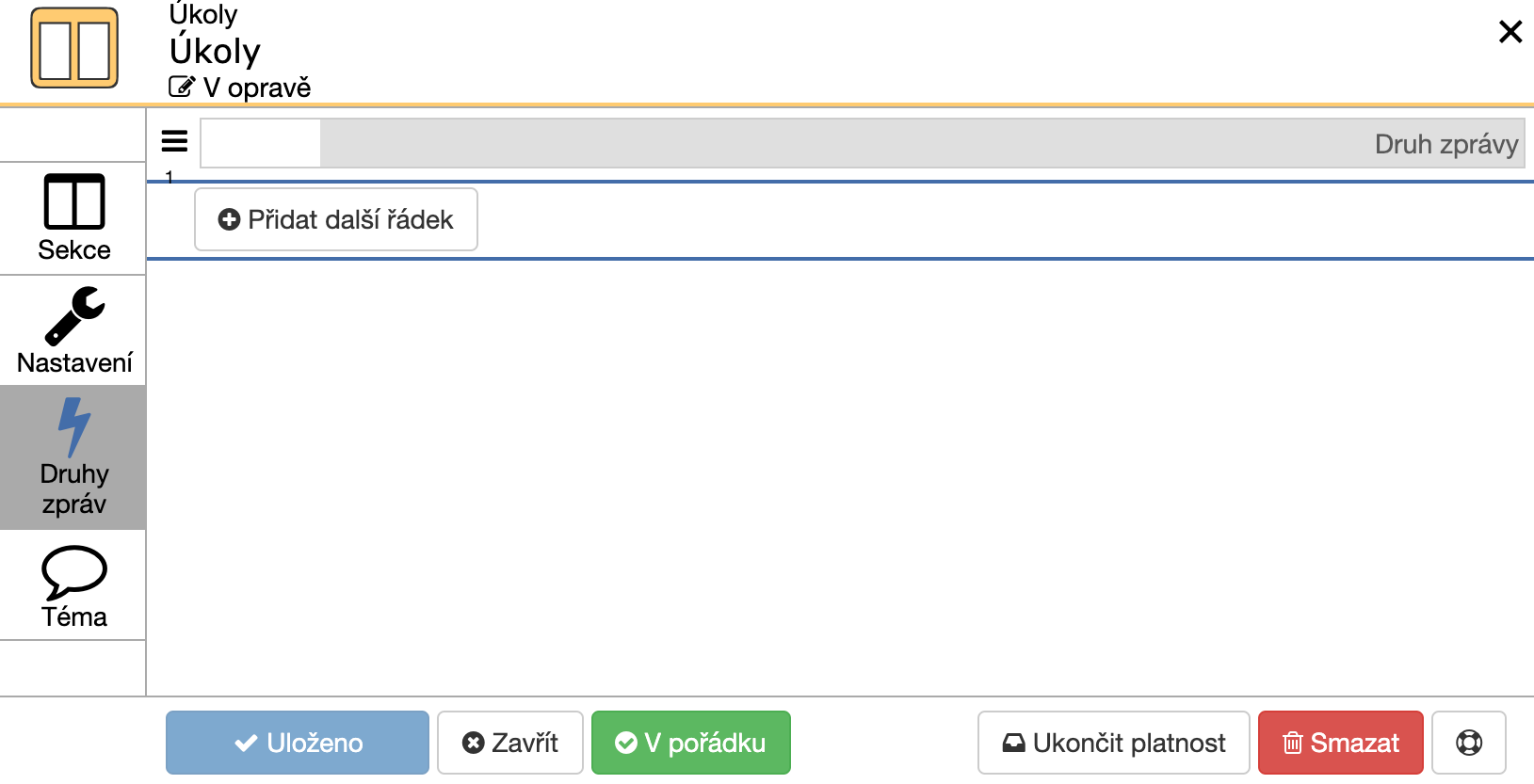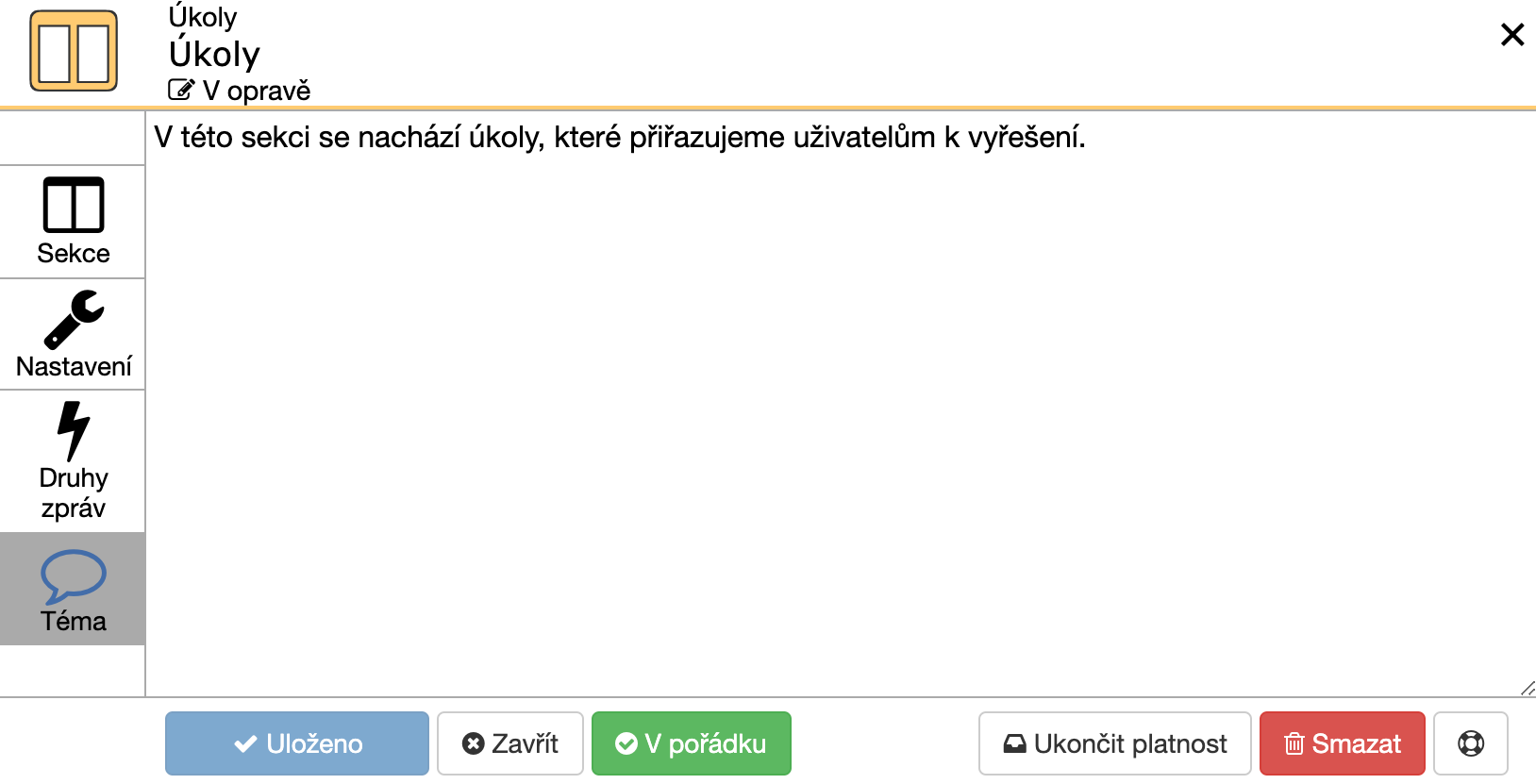Sekce |
#120 |
Zde si ukážeme, jak si dashboard přizpůsobit našim potřebám. V sekcích dashboardu je možné si vytvořit svůj vlastní systém a jednotlivé sekce a podsekce si uspořádat odlišně od základního nastavení.
Sekce se objevují na domovské stránce. Můžeme do sekcí přidávat podsekce nebo si vytvořit sekci úplně novou.
Editační formuláře se nám budou mírně lišit podle toho, zda budeme chtít přidat sekci, nebo podsekci. Podsekci můžeme přiřazovat práva podle její nadřazené sekce a taky jí podle toho můžeme nastavit druhy zpráv.
Sekce
- Do Název a Zkrácený název si sekci nazveme.
- V kolonce Pořadí se nachází číslo, kterým upravujeme pořadí sekcí. Na hodnoty pořadí se můžeme pohodlně podívat před otevřením nastavení sekce napravo.
- Do Ikona si můžeme nastavit ikonu sekce. Pokud to neuděláme, sekci se přiřadí automatická ikona.
- V ID pro došlé e-maily Shipard je přiřazená e-mailová adresa, na kterou chodí zprávy, které se poté zobrazují v příslušné sekci. Sekcím jsou automaticky přiřazené domény, stačí tedy vepsat jen symbol, který se bude zobrazovat přes zavináčem (@). Pokud chceme sekci změnit doménu, uděláme to podle tohoto návodu.
- Do Povolené druhy zpráv nastavíme, jaké druhy zpráv se budou v sekci používat. Druhy zpráv
se objeví jako zelená tlačítka pro přidávání zpráv vpravo nahoře.
- Základní nastavení je Automaticky, můžeme si ho však přenastavit podle toho, co v dané sekci potřebujeme.
- Pokud si změníme výběr na Ruční nastavení, na levé straně nám přibude jedna část s názvem „Druhy zpráv“. Tam si můžeme přesně nastavit, které druhy zpráv v dané sekci budeme chtít přidávat.
- Z nadřazené sekce nám zajistí, že se nám budou zobrazovat druhy zpráv, které máme nastavené v sekci, která je té naší nadřazená.
- Pokud zvolíme Žádné, v sekci žádné zprávy nebudeme moci ručně přidávat a vpravo nahoře se nám nebude zobrazovat žádné tlačítko. Toto můžeme použít například v sekci, do které budou chodit doklady jen přes e-mail.
- Dále se nám může objevit buď roletka nebo kolonky pro nastavení
práv uživatelů. Toto bude záležet na tom, zda přidáváme
sekci, která pro sebe bude mít sekci nadřazenou (nastavíme v části
Nastavení). Pokud sekce nebude mít nadřazenou sekci, vyplníme kolonky:
- V Členové sekce se nacházejí osoby, které k dané sekci mají přístup.
- V Správci sekce budou moci sekci upravovat a manipulovat s ní.
Nastavení
- Kolonku Nadřazená sekce vyplníme, pokud chceme naší sekci přiřadit Nadřazenou sekci. Pokud to uděláme, přibudou nám kolonky v části Sekce.
- Nastavení Systémové sekce nepředěláváme.
- V Nové zprávy mohou přidávat nastavujeme, kdo z uživatelů v sekci smí přidávat zprávy. Vybírat si můžeme buď ze skupiny „Členové“ nebo „Správci“. Osoby zařazené v těchto skupinách jsme nastavovali v části „Sekce“.
- S Analyzovat přílohy opět s nastavením nic neprovádíme.
Druhy zpráv
Zde nastavíme tlačítka pro přidávání zpráv v dané sekci. Toto nastavení se nám zobrazí jen pokud jsme si tuto možnost zvolili v části Sekce.
Po zmáčknutí tlačítka Přidat další řádek se nám objeví kolonka, ve které z pravého sloupce vybereme druh, který si pro sekci přejeme použít. Druhů můžeme vybrat více.
Téma
Zde si po kliknutí do prostoru můžeme popsat, o čem sekce je. Popis se mám poté bude zobrazovat napravo v přehledu zpráv v určité sekci.
Po vyplnění informací nastavení uložíme a přegenerujeme. Poté se již můžeme jít podívat na domovskou stránku (), kde by se měla sekce zobrazit.